函數和公式幫助我們在電子表格中執行各種任務、操作和計算。如果您有一個 Google 表格,想要計算滿足特定條件的項目數,則需要 COUNTIF 函數。
使用 Google 表格中的 COUNTIF,您可以節省“手工”計數項目的時間和手動工作。只需在公式中輸入數據范圍和標準即可在幾秒鐘內獲得結果。
目錄
COUNTIF 是 COUNT 函數的變體,可讓您對數據集中滿足特定條件的單元格進行計數。例如,您可能想要計算具有特定 GPA 的學生數量、在您的公司工作了特定年限的員工數量,甚至以特定字母開頭的汽車型號。使用 COUNTIF,您可以通過多種方式快速計算所需的數據。
該函數公式的語法是COUNTIF(範圍,條件)與這些選項狀態爭論:
- 使用問號 (?) 作為通配符來匹配單個字符。
- 使用星號
- 匹配零個或多個相鄰字符。
- 要匹配問號或星號,請在其前面放置波形符 (~),例如 ~?或〜*。
- 使用等號 (=)、大於 (>) 和小於 (<) 符號來比較數字相等性。
將字符串括在引號中。
如何在 Google 表格中使用 COUNTIF
解釋如何使用函數及其公式的最佳方法是查看它們的實際情況。讓我們看一下 Google 表格中 COUNTIF 的一些公式示例。
計算大於或等於某個值的項目
以學生成績為例,我們將計算 GPA 大於或等於 3.5 的學生人數。
選擇您想要結果的單元格,您將在其中鍵入公式。輸入以下公式,確保以等號開頭並在參數之間包含逗號:


=COUNTIF(B2:B7,”>=3.5”)
分解一下公式,B2:B7 是單元格範圍,“>=3.5”是大於或等於 3.5 的條件。


正如您所看到的,我們收到的結果是 3,這是正確的。有 3 名學生的 GPA 為 3.5 或更高。有關的:
公式有問題嗎?查看我們的 Google 表格公式解析錯誤故障排除指南。
計算小於某個值的項目
在下一個示例中,讓我們統計一下為我們工作不到 10 年的員工人數。
選擇您想要結果的單元格並輸入以下公式:
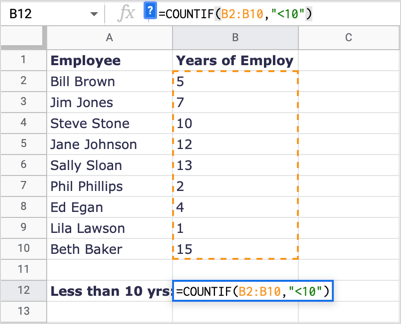
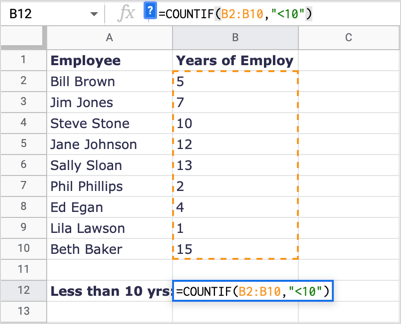
=COUNTIF(B2:B10,”<10″)
對公式進行分解,B2:B10是數據范圍,“<10”是小於10的條件。
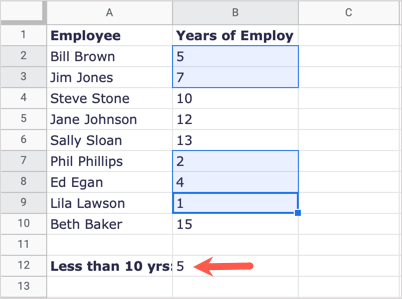
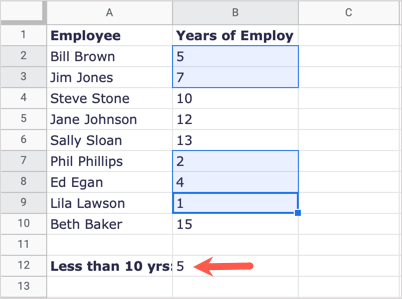
我們收到的結果是 5,這是正確的。請注意,Steve Stone 已為我們工作了 10 年,但他不屬於結果的一部分,因為 10 不小於 10。
計算以字母開頭的項目
再舉一個例子,讓我們計算以字母 H 開頭的汽車品牌(而不是型號)的數量。
選擇您想要公式結果的單元格並鍵入以下內容:
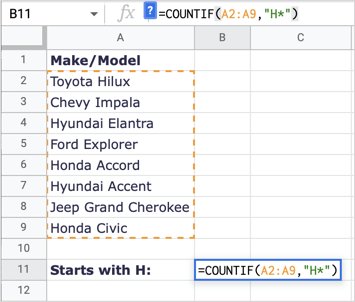
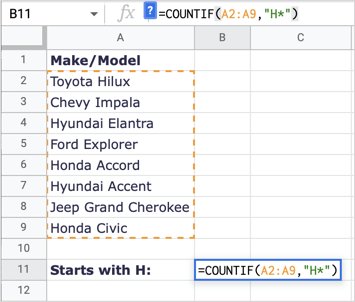
=COUNTIF(A2:A9,"H*")
為了分解這個公式,A2:A9 是我們的範圍,“H*”是第一個字母 H 和任何後續字母的星號通配符的條件。
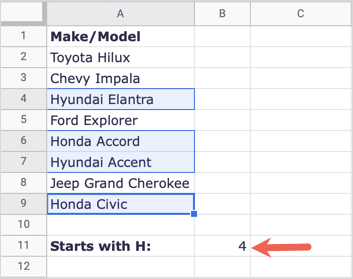
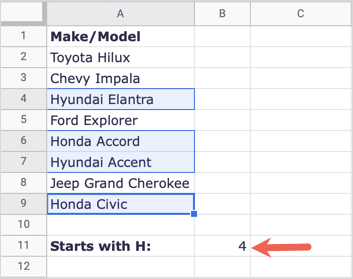
在這裡,我們得到的結果是 4,這是正確的;我們有四種以字母 H 開頭的汽車品牌。
你想要匹配的條件對匹配單元格值的項目進行計數也許是
已經存在於另一個單元格中。您可以通過將字符串放在引號中、添加與號 (&) 並輸入單元格引用來使用它。
在這裡,我們將計算單元格 A15 (600) 中的值在數據集中出現的次數。
選擇您想要結果的單元格並輸入以下公式:
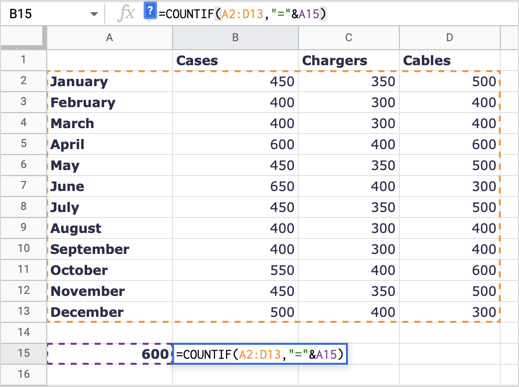
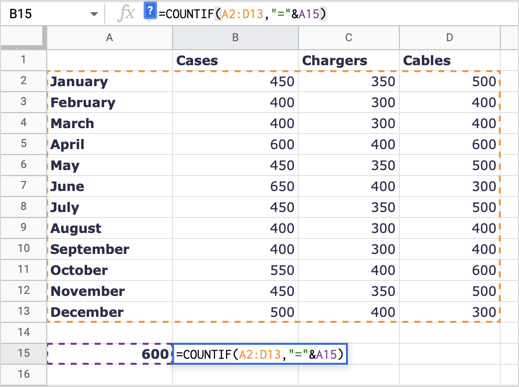
=COUNTIF(A2:D13,"="&A15")
分解公式,A2:D13 是數據范圍,“=”是引號中的運算符(字符串),&A15 是我們要在單元格 A15 中匹配的值。
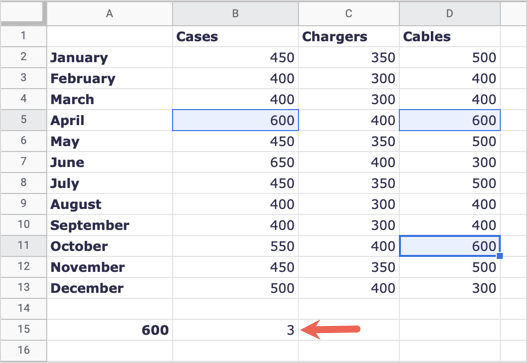
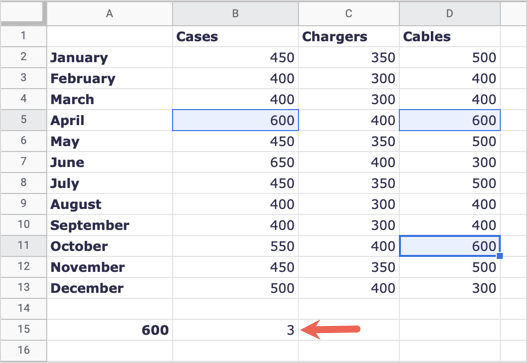
我們收到的結果是 3,這是正確的,我們有 3 個項目匹配 600。
對匹配文本值的項目進行計數
對於最後一個示例,您可能想要計算具有特定文本的單元格的數量。我們來算一下燃料費用的總數。另請閱讀:
如何在 Google 表格中使用 ChatGPT 以及適用於表格和文檔的 GPT
選擇您想要結果的單元格並輸入以下公式:
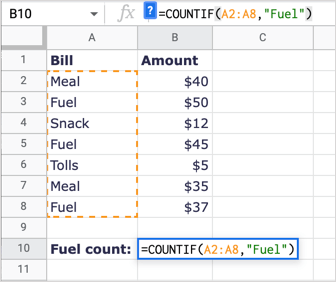
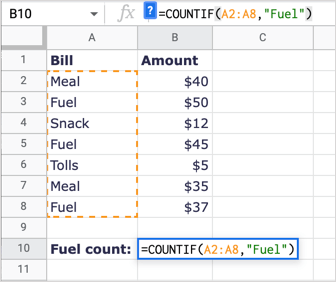
=COUNTIF(A2:A8,“燃料”)
筆記為了分解這個公式,A2:A8 是數據范圍,“Fuel”是匹配條件。我們收到正確的結果 3。
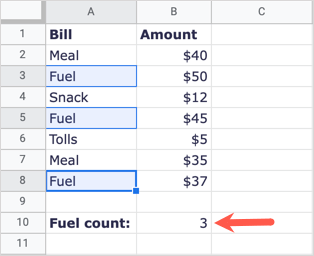
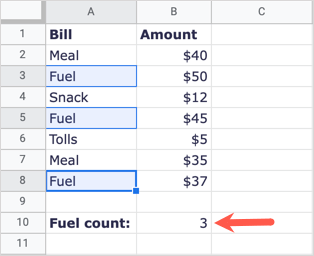
:COUNTIF 不區分大小寫,因此您可以在文本字符串中輸入“FUEL”或“fuel”並收到相同的結果。
在 Microsoft Excel 中使用 COUNTIFS 以及類似函數當您需要計算多個項目但僅計算符合您的標準的項目時,Google 表格中的 COUNTIF 函數就像夢想一樣。如果要對符合多個條件的項目進行計數,可以使用 COUNTIFS 函數。查看我們的教程
